-
![]()
Jacinta
"Obrigada por ler meus artigos. Espero que meus artigos possam ajudá-lo a resolver seus problemas de forma fácil e eficaz."…Leia mais -
![]()
Rita
"Espero que minha experiência com tecnologia possa ajudá-lo a resolver a maioria dos problemas do seu Windows, Mac e smartphone."…Leia mais -
![]()
Leonardo
"Obrigado por ler meus artigos, queridos leitores. Sempre me dá uma grande sensação de realização quando meus escritos realmente ajudam. Espero que gostem de sua estadia no EaseUS e tenham um bom dia."…Leia mais
Índice da Página
0 Visualizações
CONTEÚDO DA PÁGINA:
Você sabe se pode adicionar uma mesa de som para Discord no seu computador? Como os usuários do Discord fazem vídeos engraçados durante a transmissão ao vivo? Isso tudo porque eles usaram uma mesa de som.
A mesa de som que discutiremos aqui não é a construção real de um instrumento de cordas, mas sim um tipo de programa de computador que facilita a criação de efeitos sonoros únicos em outros aplicativos (como o Discord). Portanto, adicionará interesse às suas conversas do Discord. De modo geral, a mesa de som Discord é uma espécie de ferramenta de som usada para gerar vozes exclusivas para o software Discord.
Neste post, EaseUS irá levá-lo a encontrar a melhor placa de som para Discord que você deve experimentar e orientá-lo sobre como obter uma placa de som para Discord . Leia e encontre as respostas.
Melhor Soundboard para Discord que você deve experimentar
Antes de orientá-lo sobre como configurar uma placa de som para o Discord, você precisa descobrir qual placa de som deseja usar para o Discord. Existem vários trocadores de voz e placas de som no mercado. Você sabe como escolher um? A lista a seguir contém alguns critérios que você precisa considerar ao escolher um trocador de voz/placa de som para Discord:
- Latência: alguns trocadores de voz podem ter longa latência quando você adiciona alguns efeitos de voz, o que causará uma experiência muito ruim ao usar o Discord para streaming ou gravação de vídeo;
- Efeitos de voz: um grande número de efeitos de voz para você escolher economizará tempo para pesquisas e configurações extras;
- Suporta mudança de voz em tempo real: você pode usar este trocador de voz para Discord ao transmitir jogos ao vivo, fazer trotes de mensagens de voz, etc.
- Personalize seu próprio efeito de voz : defina sua própria voz e efeitos sonoros ao usar o trocador de voz/mesa de som, pois alguns podem não atender a todas as suas necessidades.
Para seu benefício, escolhi o melhor trocador de voz e mesa de som para você: experimente EaseUS VoiceWave . Esta mesa de som foi projetada exclusivamente para profissionais e novatos. Mesmo que você saiba pouco sobre computadores, poderá operar este software sem problemas graças à sua interface amigável. Inclui mais de 100 filtros de voz e efeitos para você escolher. Além disso, você pode definir teclas de atalho para os efeitos de voz que usa com frequência para economizar tempo e esforço.
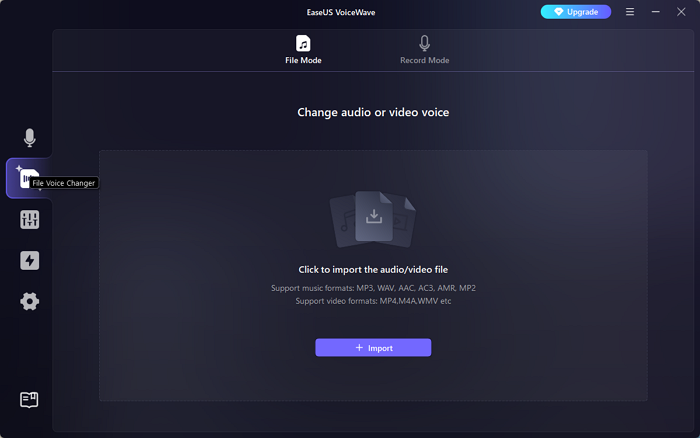
Infelizmente, a única desvantagem é que o EaseUS VoiceWave suporta apenas sistemas Windows. Trabalharemos na versão Mac no futuro. Se precisar encontrar uma mesa de som para Mac, você pode ler o seguinte conteúdo:
[Melhores escolhas de 2023] 5 trocadores de voz para Discord no Mac PC
Listamos os 5 melhores trocadores de voz para Discord no Mac para melhorar suas conversas. Isso faz com que sua voz pareça a de um robô, alienígena ou celebridade favorita.
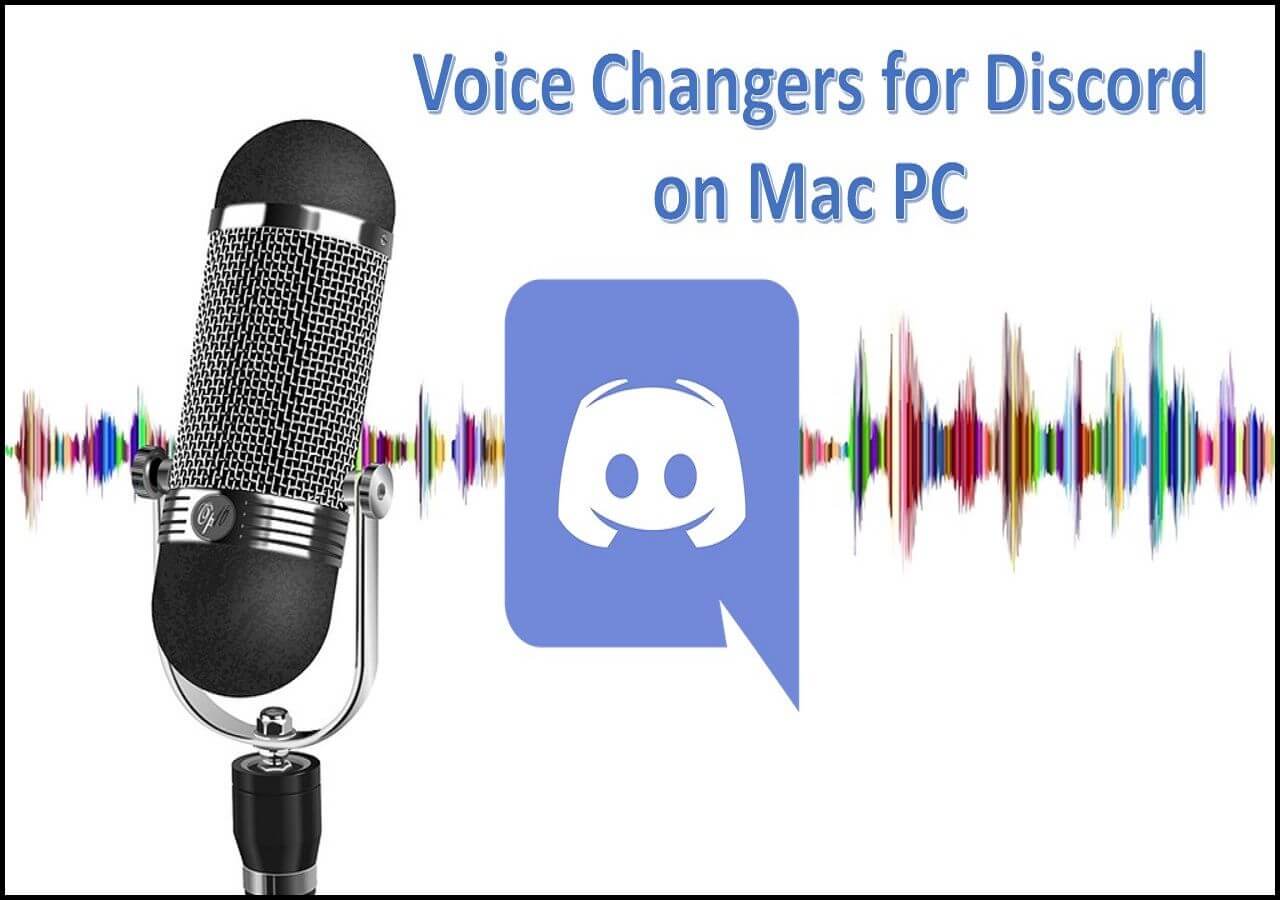
Como adicionar uma mesa de som para Discord
O Soundboard pode ajudá-lo a mudar sua voz ao usar o Discord para transmissão ao vivo ou gravação de vídeo. Você pode usar efeitos sonoros com teclas de atalho definidas por você. Mas você pode descobrir que não há sons, mesmo que tenha pressionado as teclas de atalho. Isso ocorre porque você configurou errado o microfone do Discord.
✅Não se preocupe. Leia e siga as etapas abaixo para corrigir seu conjunto de placa de som Discord:
Passo 1. Abra primeiro o Discord no seu PC. Vá para “ Configurações do usuário ” e encontre “ Configurações do aplicativo ” na barra lateral esquerda.
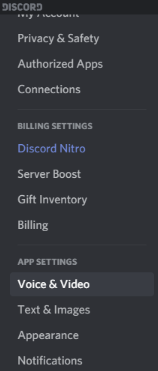
Passo 2. Encontre " Input Voice " e escolha " EaseUS VoiceWave (microfone virtual) " para usar o EaseUS VoiceWave com sucesso no seu Discord. Você também pode escolher a mesa de som de sua preferência nesta seção.
Etapa 3. No EaseUS VoiceWave, você pode definir suas próprias teclas de atalho para iniciar efeitos sonoros sem qualquer dificuldade.

Palavras Finais
Neste post, você aprendeu como adicionar uma placa de som como o EaseUS VoiceWave no Discord para o seu PC com Windows. Vários efeitos sonoros podem fornecer uma atmosfera melhor durante a transmissão ao vivo de um jogo ou gravação de vídeo.




